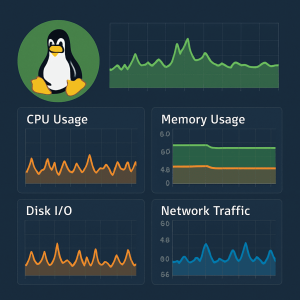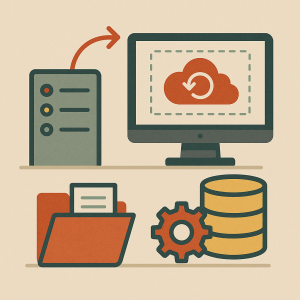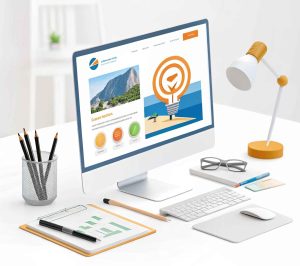如果您已经开始学习有用的 Linux 命令,那么您很可能已经安装了该操作系统的某个发行版,并准备好高效地工作。本文将列出 Linux 用户最常用的实用命令。
Linux 实用命令概述
pwd(打印当前工作目录)
此命令显示您当前所在的目录。如果您忘记了在文件系统中的位置,此命令特别有用。
pwd
结果
/home/user/documents
ls (List)
如果不带参数使用此命令,将显示当前目录中的所有文件和文件夹列表。要查看其他目录的内容而无需进入该目录,只需指定目标目录的路径即可:
ls /home/user/documents
结果
file1.txt image.png projects/
控制选项
显示隐藏文件
ls -a
结果
.profile Documents Downloads #результат
以上为全部信息。
ls -l
结果
drwxr-xr-x 2 user user 4096 Mar 5 10:00 Documents
-rw-r--r-- 1 user user 1024 Mar 5 09:30 file.txt
输出文件大小
ls -lh
结果
-rw-r--r-- 1 user user 1.2M Mar 5 09:30 large_file.mp4
提取特定类型的文件
ls *.txt
按大小排序
ls -lS
统计文件数量
ls | wc -l
cd (Change Directory)
此命令允许您导航到另一个目录。示例:
cd /home/user/Documents
订单选项
返回初始文件
cd
更进一步
cd ..
访问根目录
cd /
返回上一页目录
cd -
访问包含空格的文件夹
cd "My Documents"
转到用户目录
cd ~alex
touch
允许您创建一个指定名称的空文件。为了确保文件已创建在正确的位置,请使用 ls 命令。示例:
touch example.txt
rm (Remove)
此命令将删除不需要的文件。请注意,删除操作不可逆。示例:
rm example.txt
mkdir (Make Directory)
创建新文件夹。示例:
mkdir examplefolder
rmdir (Remove Directory)
允许删除空文件夹。例如:
rmdir examplefolder
mv (Move)
用于移动和重命名文件及文件夹的命令。
移动文件:
mv example.txt /new/folder/
重命名文件
mv oldname.txt newname.txt
cp (Copy)
复制文件和文件夹。您可以为副本分配一个新名称。示例:
cp example.txt copy_example.txt
cp file1.txt /home/user/Documents/
man (Manual)
该命令打开与所有其他命令相关的参考信息。示例:
man ls
结论
这些命令构成了在 Linux 系统中工作的基础,并帮助您有效地管理文件和目录。需要注意的是,每个命令所能执行的操作远不止于此。实际上,它们可以完成更多任务。我们仅描述了其中一些最常用的功能。如果您希望在 Linux 系统中工作,还应熟悉文件访问权限。